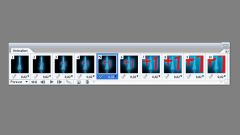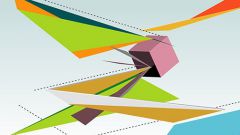Инструкция
1
Проще всего создать анимированное изображение (аватар) нужных размеров и установленной продолжительности при помощи Video to GIF Converter. Для осуществления подобной задумки достаточно лишь иметь видеоролик или фильм, и при помощи утилиты можно создать аватар из определенного момента видео. Однако желательно, чтобы кадров было не очень много, иначе размер может быть слишком большим и соответственно, большинство сайтов не дадут вам поставить такой аватар из-за ограничений в размерах.
2
Для создания собственной анимации по отдельным кадрам нужно для начала воспользоваться графическим редактором Adobe Photoshop. Если вы создадите новое изображение, то вам, даже если вы являетесь в этом деле новичком, откроется довольно-таки широкий спектр возможностей. Дело в том, что Фотошоп содержит множество тем, шрифтов, стилей и т.д. Получается - любой пользователь, не прибегая к рисованию, может путем «вставки» сделать собственное оригинальное изображение. Также если не хватает инструментов, то всегда их можно скачать на сайтах, посвященных Фотошопу. И еще в качестве дополнения рядовому пользователю не помешает ознакомиться с уроками Photoshop для дальнейшей работы.
3
Начать создание gif-анимации лучше всего с наиболее простого в обращении приложения Easy GIF Animator Pro. Имея изображение, созданное при помощи Фотошопа, можно начать создавать анимацию. Даже одного изображения хватит, поскольку программа обладает своими «стандартными» вариантами анимации, в том числе спецэффектами, установкой определенного времени, размеров и т.д.
Источники:
- Генератор анимации, аватарок и баннеров GIFr! Эксклюзивные